win 7如何添加“QQ” 等选项到桌面鼠标右键菜单
1、点击桌面右下角windows图标,然后输入 regedit,点击打开注册表

2、这就是电脑的注册表,可以看到左侧有四个文件夹,我们点击HKEY_CLASSES_ROOT
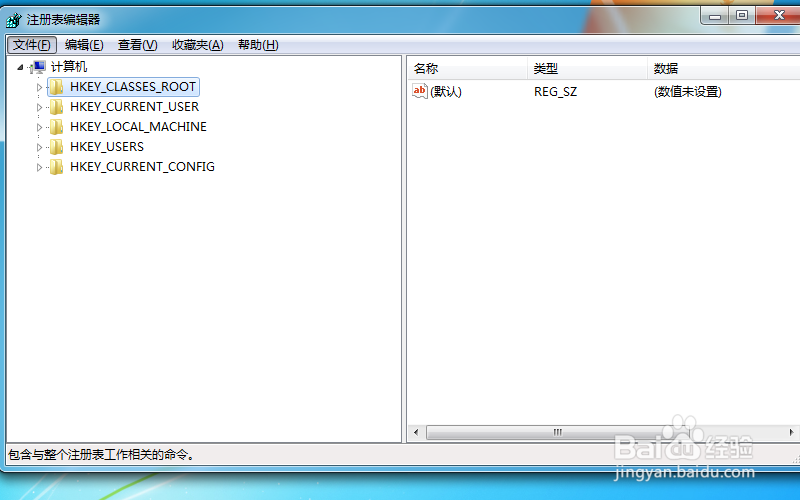
3、在HKEY_CLASSES_ROOT下,依次展开Directory\Background\shell

4、选中shell,右击,点击新建--项,重命名为QQ

5、选中新建的QQ文件夹,然后右击,点击新建---项,重命名为command

6、对着command,右侧的默认右击,点击修改

7、粘贴QQ.exe所在的路径
注意,这里最后一定加上\QQ.exe

8、这就是效果了。

声明:本网站引用、摘录或转载内容仅供网站访问者交流或参考,不代表本站立场,如存在版权或非法内容,请联系站长删除,联系邮箱:site.kefu@qq.com。
阅读量:189
阅读量:55
阅读量:129
阅读量:195
阅读量:73